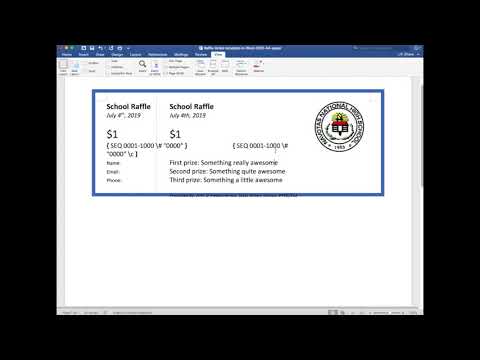
コンテンツ
参加者に賞品を獲得する機会を与えながら、ラッフルズは原因のためにお金を集めるための素晴らしい方法です。ラッフルを作成するには、各参加者はチケットを購入するために寄付として機能する小額の料金を支払う必要があります。彼らは彼らが欲しいだけ多くを買うことができます、そして彼らが買うほど、賞を勝ち取る可能性が高くなります。 Wordを使用して独自のカスタムチケットを作成し、デザイン済みのテンプレートを生成します。
説明書

-
Microsoft Wordを開きます。
-
[ファイル]タブ(Word 2010の場合)または[Officeボタン](Word 2007の場合)をクリックして、[新規]オプションを選択します。
-
Office Onlineでテンプレートを検索するには、検索バーに「ラッフルチケット」と入力します。 「Enter」を押してラッフルモデルをロードします。
-
モデルを閲覧して、ニーズに合ったものを選択してください。たとえば、美しくカスタマイズ可能なチケットを入手するには、ページごとに6つのラッフルを含むテンプレートを選択します。 [ダウンロード]をクリックして新しい文書で開きます。
-
あなたの情報でチケットをカスタマイズしてください。テキストをクリックして選択し、入力して変更します。賞品情報、組織名、イベント、開催日、寄付金額を変更してください。テキストをコピー&ペーストして各ドキュメントチケットに複製します。
-
次のページを印刷する前に各チケットの番号を変更してください。一度にすべて印刷する場合は、各チケットを選択して新しい文書ページに貼り付けます。必要な数になるまで、さらにチケットを追加してください。
-
紙をセットしたプリンタをコンピュータに接続します。 [ファイル]タブまたはMicrosoft Officeのボタンをクリックして[印刷]をクリックします。インストールされているプリンタを選択して[OK]をクリックします。